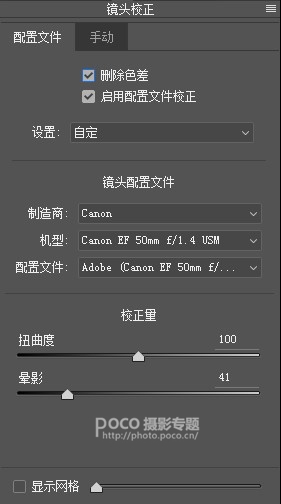PS给少女写真照调出唯美梦幻的色彩效果,油润质感唯美少女风。(2)
(二)HSL调整:如图所示,将绿色色相往右(青)偏,使颜色更翠,黄色色相往左(红)偏,分离两者的色相,为后面的调色做铺垫。并适当的提高黄色、绿色的饱和度和明度。
(三)镜头矫正:这一步是为了矫正镜头的畸变和暗角,PS中会存有不同镜头的矫正数据,删除色差每次可以直接点上,而扭曲度和暗角的矫正程度则可以自己调整。比如我希望仍然保留一部分暗角,所以数值拉的低一些,这个还是看个人的想法啦~
(四)相机校准:这一步是为了营造色偏,调整数值如下,将绿原色的色相往青色偏一些,蓝原色饱和度提高(相比直接在基本面板提高“饱和度”,提高这里蓝原色的饱和度会更加自然,让照片更加通透)
这样我们在ACR里的预处理就完成啦,准备进入PS局部处理。假如是将照片导入到LR里的摄友们,记得导出时设置成PSD的格式哦,位深度为16位,色彩空间为sRGB~
二、PS调整:
(一)制作柔焦效果(至关重要!!)1.进入PS。首先我们将背景复制一层,选择“滤镜-高斯模糊”,数值为30像素(若想柔焦效果更强,可适当提高数值),将混合模式改为“滤色”,降低图层的不透明度至40%(数值不固定,降低一些效果也就更自然呢)。于是我们发现照片的亮度提高,初步形成了一个发光的效果。但照片也因此发灰,缺乏对比,所以还需要第二个步骤。